GoldWave制作回声教程
 岛市老八 发布于2020-06-04 阅读(20)
岛市老八 发布于2020-06-04 阅读(20)
扫一扫,手机访问
相信大家小时候对回声都有过无限的幻想,这个故事书中的常客,在生活中却并不常见。我们都知道,回声是在有障碍物的区域声音经过反射相互重叠而形成的。但是大家有没有发现,在一些歌曲中,往往也会加入类似的回声效果来使歌曲的形式更加丰富,那它们是怎么制作出这种回声效果的呢?当然不是去山上去录制真实的回声啦。其实回声效果可以通过对音频的后期处理制作出来。下面我们将要使用到的就是我们的主角——GoldWave 6(Win),GoldWave这是一款流行的音频编辑软件,赶紧跟我来看看如何用它来在家中制造回声吧。
GoldWave制作回声的方法
第一步
我们先要用GoldWave打开需要做回声处理的一段音频文件。
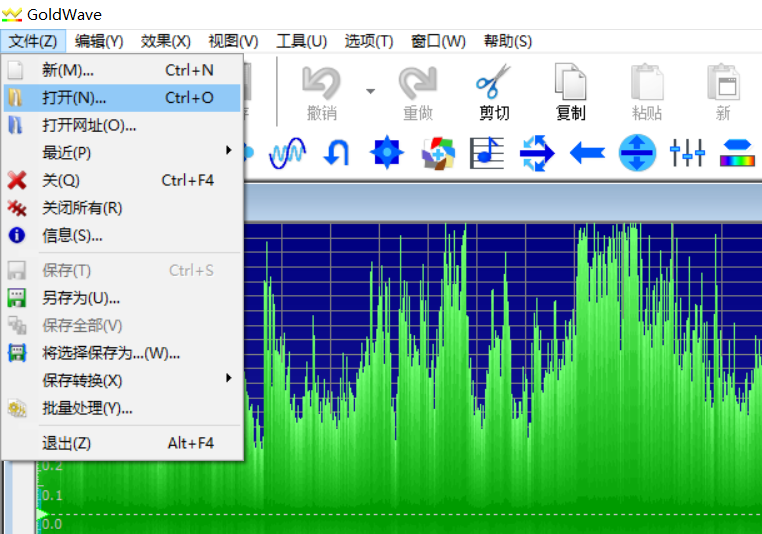
图1:打开待处理的音频文件
第二步
拉动两侧的选择条,选取需要添加回声效果的一段区域,选中的区域会保持原有的蓝底背景,而未选择的区域会呈现出黑底。
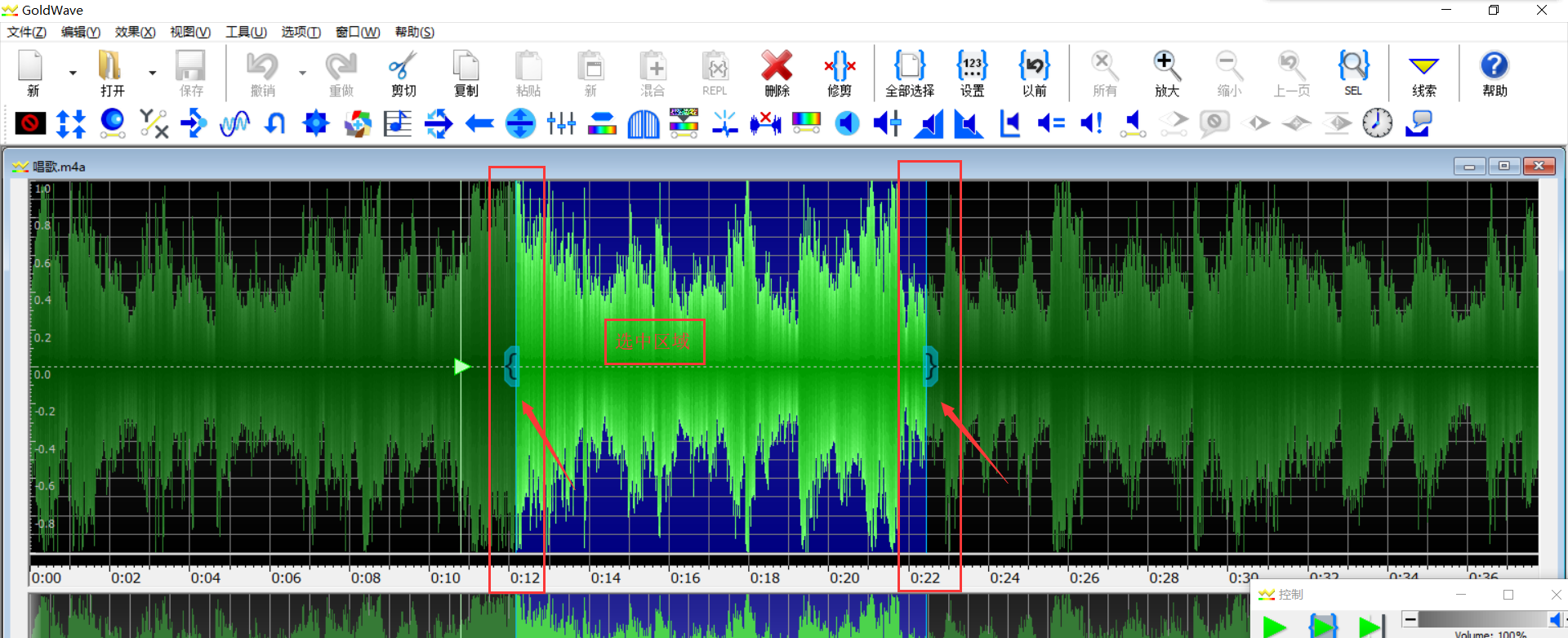
图2:选择区域
第三步
在工具栏中选择回声效果,或者也可以在菜单栏的效果列表里进行选择。

图3:选择回声效果
第四步
在弹出的回声调节窗口里,我们需要调节回声、延迟、音量、反馈四个参数。这里就需要介绍一下它们分别是干什么的。回声,是调节创建回声波的数量。延迟,是调节回声波的延迟时间。音量,就是回声的音量,不宜把音量调到太大。反馈,指回波恢复的音量。关于参数调整,请参考:GoldWave过滤命令之参数均衡器与弹出/点击命令
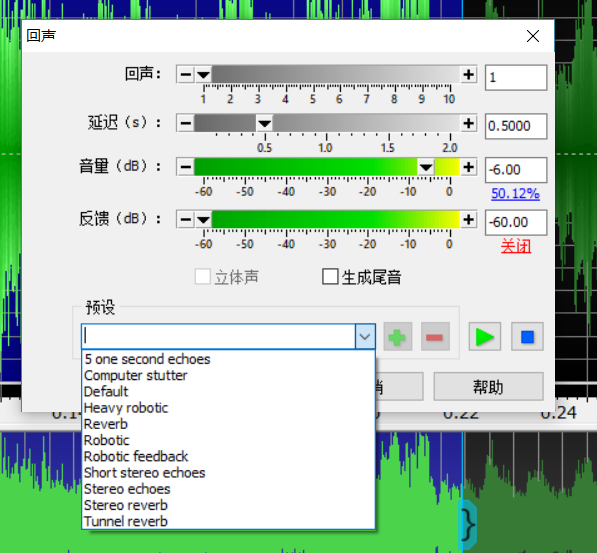
图4:调节回声参数
如果还是不会调节的话,别着急,贴心的开发者已经为你设置了很多预设情景,选择你需要的情景,程序就会自动将以上参数调节至事先设置好的值,然后点击“OK”就行了。这里我选择的是隧道回声效果。
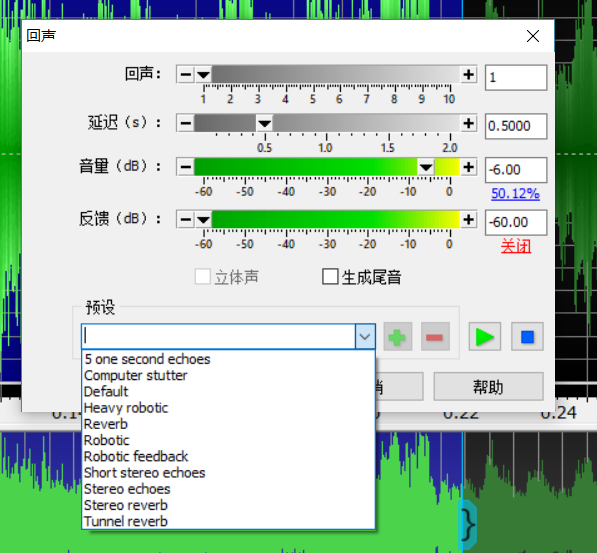
图5:选择预设情形
处理完成后,由于添加了回声,我们看到选中区域的波形变得更加密集了。点击播放按钮,可以试听调节后的效果,也可以根据需要再进行其他修改。
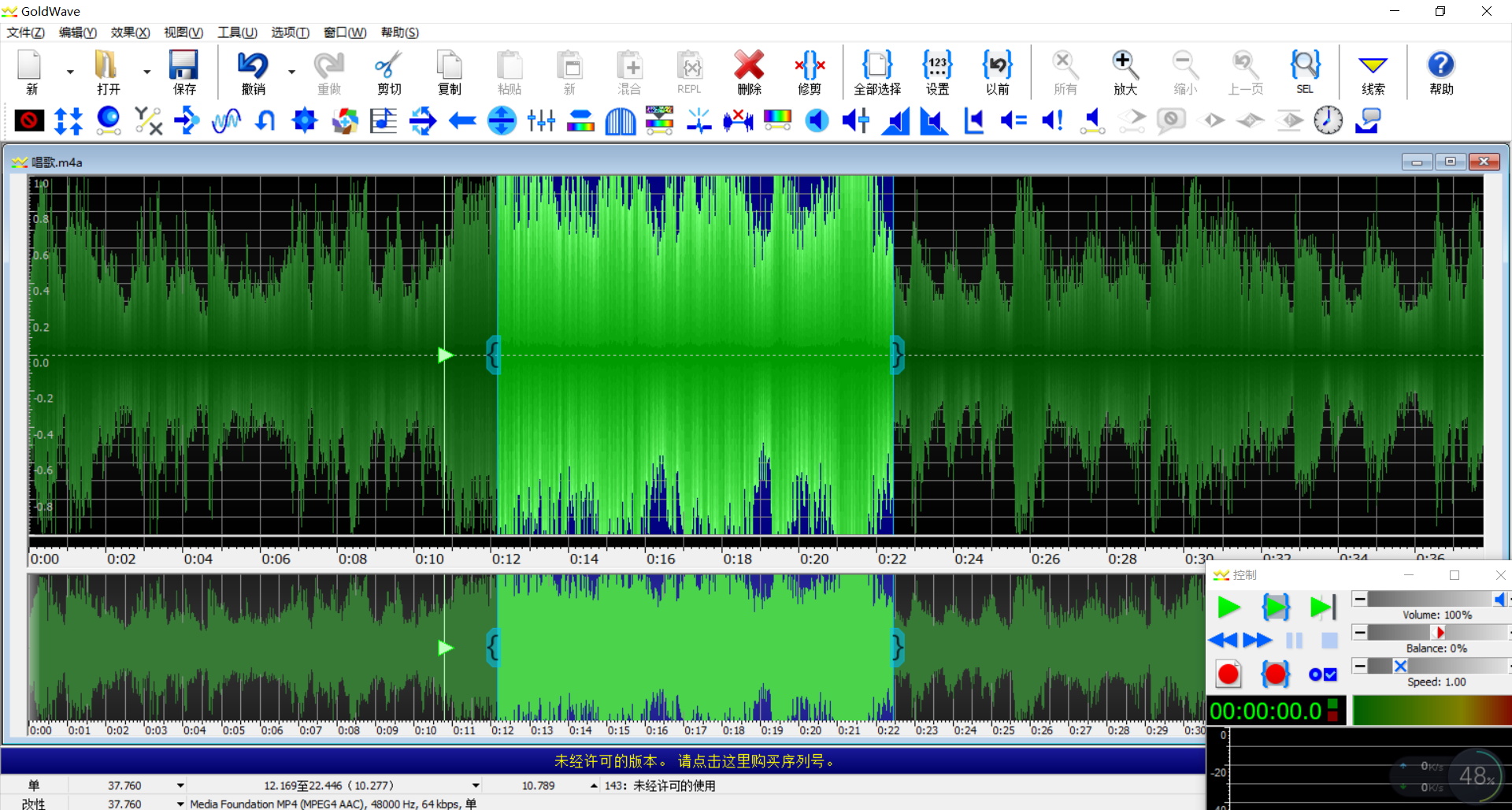
图6:处理效果
第五步
如果满意的话,就可以把音频从GoldWave中导出保存下来了。
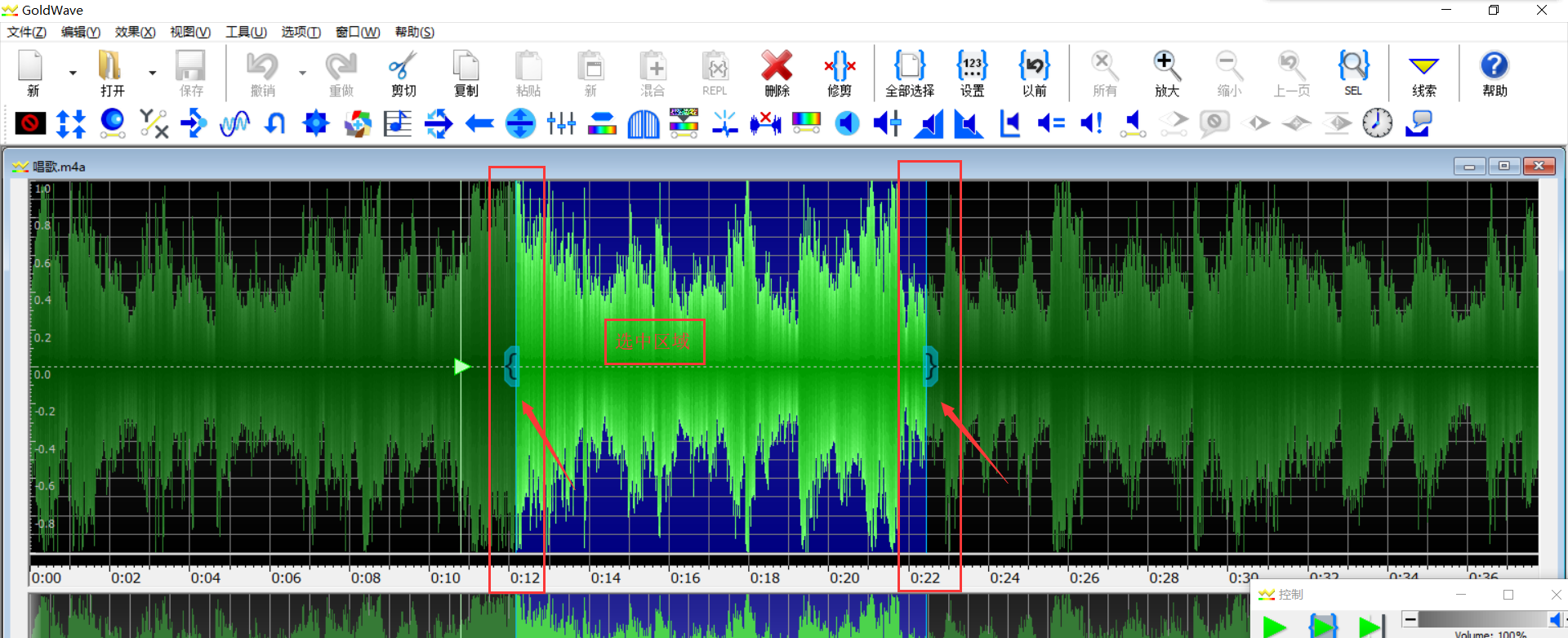
图7:音频另存为
产品推荐
-

售后无忧
立即购买>- GoldWave 简体中文【永久版 + Win】
-
¥289.00
office旗舰店
-

售后无忧
立即购买>- GoldWave 简体中文【订阅版 + Win】
-
¥99.00
office旗舰店
-
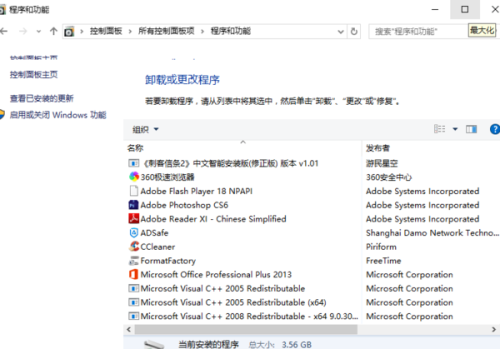 正版软件
正版软件
- 为什么很多软件卸载后要求重启电脑?
- 很多软件卸载完都提示电脑重新启动想知道这个重新启动是干什么的原因如下:原因一、在卸载软件时,有些文件无法完全删除,比如注册表信息和正在运行的文件。为了彻底删除这些文件,必须重新启动计算机,并在重启过程中进行文件删除。因此,有时候我们需要在卸载软件时重启电脑才能完成卸载。原因二、有一些重要的软件,例如系统更新软件,如果被卸载后,会导致电脑的操作系统需要重新配置,因此可能需要重新启动电脑。卸载软件提示重启电脑必要性:卸载软件后,有时会收到需要重新启动电脑的提示。为了确保软件卸载完成,建议按照提示重新启动电脑。
- 7分钟前 0
-
 正版软件
正版软件
- 数据库日志文件压缩的方法及步骤
- 怎样压缩数据库的日志文件具体方法有3种。方法一:第一步:backuplogdatabase_namewithno_log或者backuplogdatabase_namewithtruncate_only--no_log和truncate_only是在这里是同义的,随便执行哪一句都可以。第二步:1.收缩特定数据库的所有数据和日志文件,执行:dbccshrinkdatabase(database_name,[,target_percent])--database_name是要收缩的数据库名称;target_p
- 12分钟前 c数据库压缩 0
-
 正版软件
正版软件
- 学习如何使用Microsoft Visual C 2010学习版中文版编译C语言程序
- MicrosoftVisualC2010学习版中文版如何编译C语言程序文件->新建->项目在打开的新建项目对话框中最左侧一栏中选择VisualC++下面的CLR,之后在其右侧的区域中选择CLREmptyApplication并在下面的三个文本框中填入工程名称(Name),工程位置(Location)以及解决方案名称(SolutionName)之后单击OK在浏览器中打开新建的工程后,右击工程名并选择Properties(属性)。在打开的对话框中找到ConfigurationProperties(配置属性)下
- 27分钟前 0
-
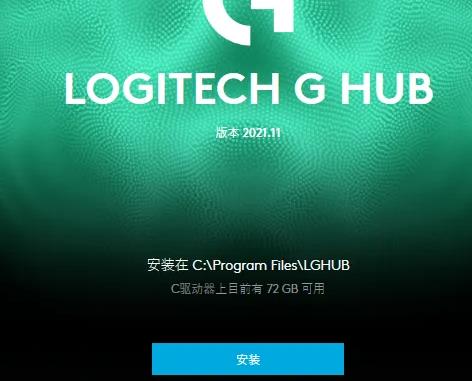 正版软件
正版软件
- 罗技驱动要开机启动吗
- 罗技的驱动包括鼠标、键盘和耳机等,经过用户设定后,耳机需要保持启动才能生效,因此罗技驱动需要开机自动启动。罗技驱动要开机启动吗:答:罗技驱动需要开机启动。为了保持罗技驱动的设置生效,需要将其设为开机启动。罗技驱动开机不启动怎么办:1、右击鼠标选择任务栏,点击“任务管理器”。2、然后点击“启动”里面,把“LGHUB”禁用。3、刚才禁用完之后再启用,再重启电脑看看是不是开机启动。4、还是无法启动就按“win+r”打开,输入“msconfig”然后确定。5、进入“引导”的选项界面。6、选择“安全引导”再确定,并
- 42分钟前 开机启动 罗技驱动 0
-
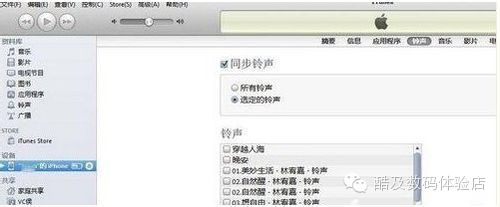 正版软件
正版软件
- iphone5s如何更改来电铃声设置
- iphone5s怎么设置来电铃声众所周知,iPhone5S的默认铃声已经让人听腻。然而,很多人可能不知道如何为iPhone5S设置个性化的铃声。在这里,我将与大家分享一下iPhone5S换铃声的简易教程,让你的iPhone5S拥有与众不同的铃声。1.打开“itunes11”,选择菜单栏的“文件”-“将文件添加到资料库”2.选择要做铃声的歌曲,单击“打开”3.歌曲会出现在“资料库”的“音乐”里右击歌曲,选择“显示简介”4.选择“选项”填上“起始时间”和“停止时间”(在40秒以内),-“确定”5.再右击歌曲,
- 52分钟前 0
最新发布
-
 1
1
- KeyShot支持的文件格式一览
- 1674天前
-
 2
2
- 优动漫PAINT试用版和完整版区别介绍
- 1714天前
-
 3
3
- CDR高版本转换为低版本
- 1859天前
-
 4
4
- 优动漫导入ps图层的方法教程
- 1713天前
-
 5
5
- ZBrush雕刻衣服以及调整方法教程
- 1709天前
-
 6
6
- 修改Xshell默认存储路径的方法教程
- 1725天前
-
 7
7
- Overture设置一个音轨两个声部的操作教程
- 1703天前
-
 8
8
- PhotoZoom Pro功能和系统要求简介
- 1879天前
-
 9
9
- CorelDRAW添加移动和关闭调色板操作方法
- 1752天前
相关推荐
热门关注
-

- GoldWave 简体中文
- ¥289.00-¥649.00
-

- GoldWave 简体中文
- ¥99.00-¥459.00